win7 系统连接wifi需要 身份验证怎么办|win7 系统连接wifi需要 身份验证的解决方法
发布时间:2018-07-15 23:29:53 浏览数: 小编:yue
随着智能手机,笔记本等电子产品的广泛运用,只要有WIFI,我们便可以随随地的连接网络,可是,我们有时候就遇到一些烦心的事情,比如win7系统的笔记本在连接wifi的时候,提示身份验证出现问题,要怎么解决呢?下面小编就来大家分享下如何解决这种问题。
推荐:win7 64位激活版
1登录win7系统桌面,使用组合快捷键win+r打开运行窗口,输入“regedit”按回车确认。
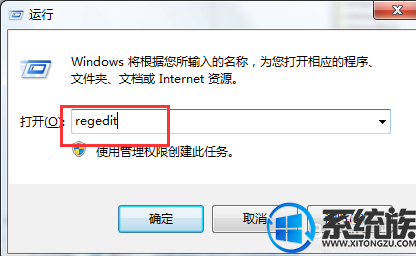
2.在打开的注册表编辑器中依次展开“HKEY_LOCAL_MACHINE/SYSTEM/CurrentControlSet/Control/Lsa”,双击右边窗口中的“Security Packages”。
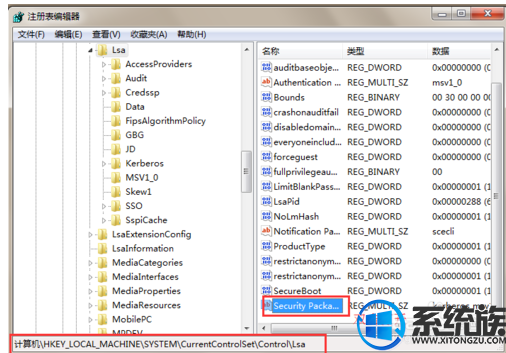
3.接着在打开的“编辑多字符串”对话框中,在列表光标处增加“tspkg”字符
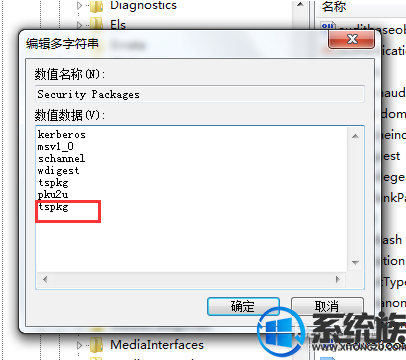
4.然后鼠标定位到注册表的位置:
推荐:win7 64位激活版
1登录win7系统桌面,使用组合快捷键win+r打开运行窗口,输入“regedit”按回车确认。
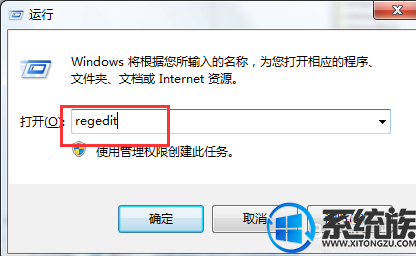
2.在打开的注册表编辑器中依次展开“HKEY_LOCAL_MACHINE/SYSTEM/CurrentControlSet/Control/Lsa”,双击右边窗口中的“Security Packages”。
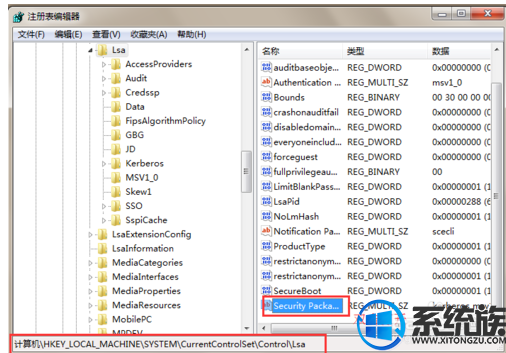
3.接着在打开的“编辑多字符串”对话框中,在列表光标处增加“tspkg”字符
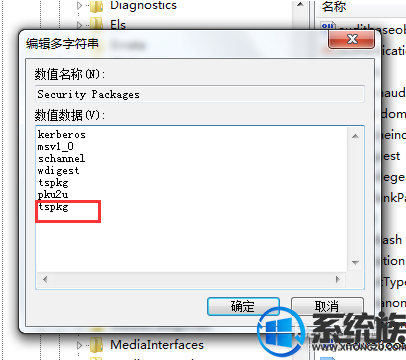
4.然后鼠标定位到注册表的位置:
HKEY_LOCAL_MACHINE/SYSTEM/CurrentControlSet/Control/SecurityProviders。

5.接着双击打开“securityProviders”,打开“编辑字符串”对话框,在数值末端中添加“credssp.dll”,最后关闭注册表重启电脑即可。

通过以上的操作,就可以解决win7系统连接WiFi 提示身份验证的问题了,希望今天的分享能对你有所帮助。
上一篇: 64位win7怎么用32位IE
下一篇: win7系统怎么取消按f1键启动


















